So schließen Sie eine XBox an eine DirecTV-Box an
Artikel, die Sie benötigen
Xbox
Xbox-Kabel
DirectTV-Box
Fernsehen
Audio-/Videokabel
Mit einer Xbox-Videospielkonsole können Sie eine Vielzahl von Spielen erleben und einer Online-Community beitreten. Um eine Xbox verwenden zu können, muss sie mit Ihrem Fernseher verbunden sein. Wenn Ihr Fernseher nicht über die richtigen Eingänge verfügt und Sie über DirecTV verfügen, können Sie die Xbox über die Satellitenbox mit dem Fernseher verbinden.
Xbox verbinden

Schalten Sie den Fernseher, die Xbox und die DirecTV-Box aus.

Drehen Sie das Gerät um, damit Sie auf alle Anschlüsse des Fernsehers, der Xbox und der DirecTV-Box zugreifen können.

Schließen Sie das Xbox-Stromkabel an der Rückseite der Xbox an.

Stecken Sie den Stecker in eine elektrische Wandsteckdose.

Schließen Sie das Videokabel an der Rückseite der Xbox an.

Suchen Sie einen verfügbaren „Video In“-Anschluss auf der Rückseite der DirecTV-Box. Es sollten drei offene Ports (rot, weiß und gelb) vorhanden sein.

Stecken Sie die roten, gelben und weißen Xbox-Kabel in den „Video In“-Anschluss der DirecTV-Box.

Schließen Sie die Audio-/Videokabel an den „Video Out“-Anschluss der DirecTV-Box an.

Suchen Sie einen „Video In“-Anschluss auf der Rückseite des Fernsehers. Dies wäre "Video 2".

Verbinden Sie das Kabel vom „Video Out“-Anschluss des DirecTV mit dem „Video In“-Anschluss des Fernsehers.
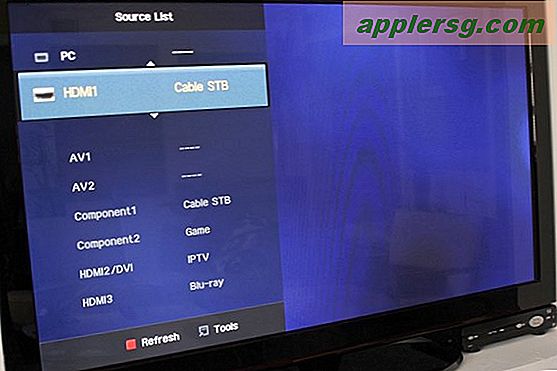
Schalten Sie das Fernsehgerät ein und wählen Sie den Videoanschluss, an den Sie das DirecTV-Kabel angeschlossen haben (z. B. "Video 2").

Schalten Sie die DirectTV-Box ein.

Stellen Sie sicher, dass das Video normal auf dem Fernseher angezeigt wird.

Drücken Sie die grüne „Power“-Taste auf der Xbox.

Stellen Sie sicher, dass der Fernseher jetzt Videos von der Xbox anzeigt. Möglicherweise müssen Sie den Kanal auf 3 oder 4 einstellen.




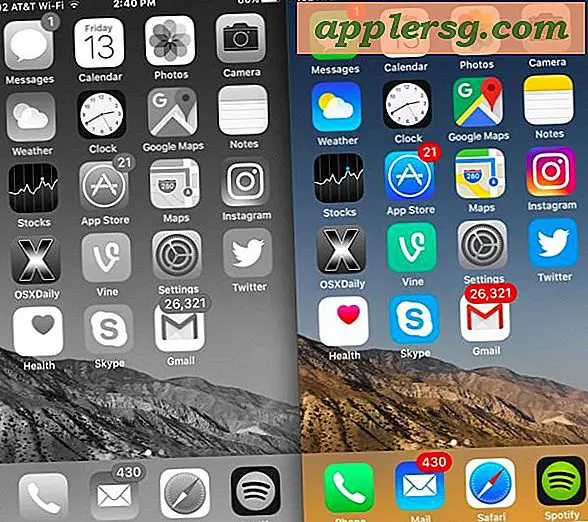
![Apple lüftet nun Holiday "Sway" mit iPhone X und AirPods [Video]](http://applersg.com/img/news/870/apple-now-airing-holiday-commercial-sway.jpg)






